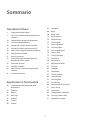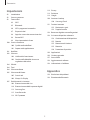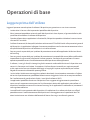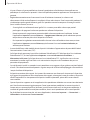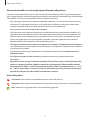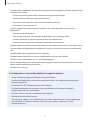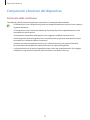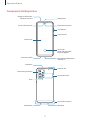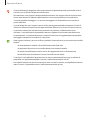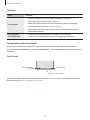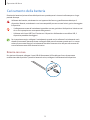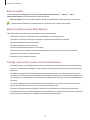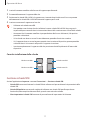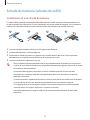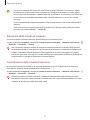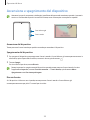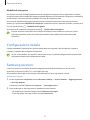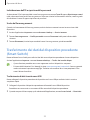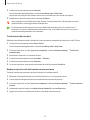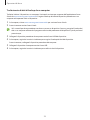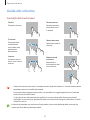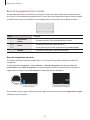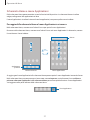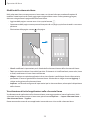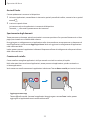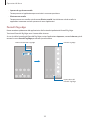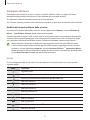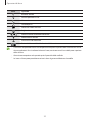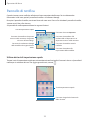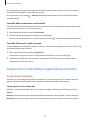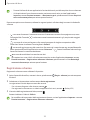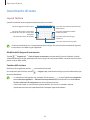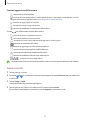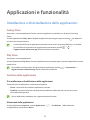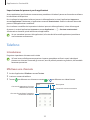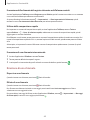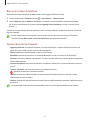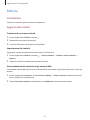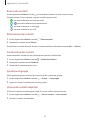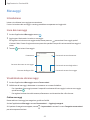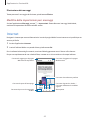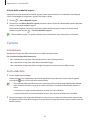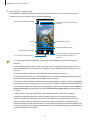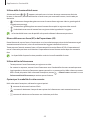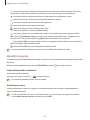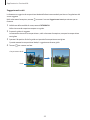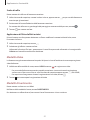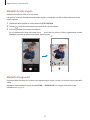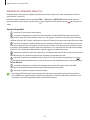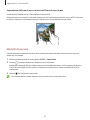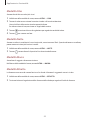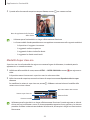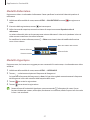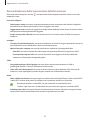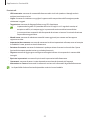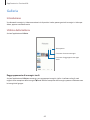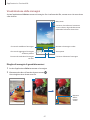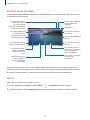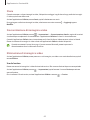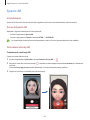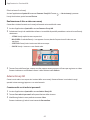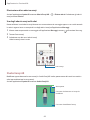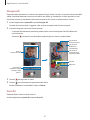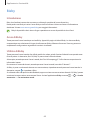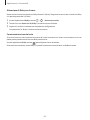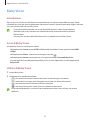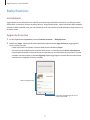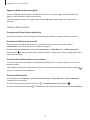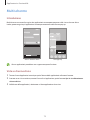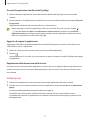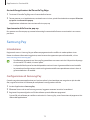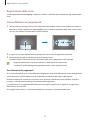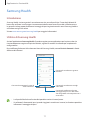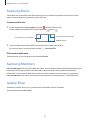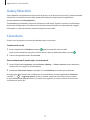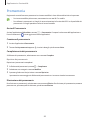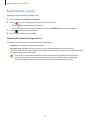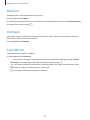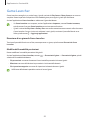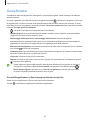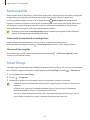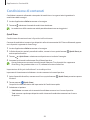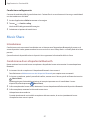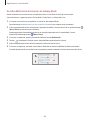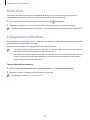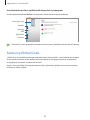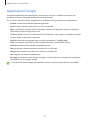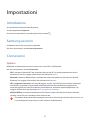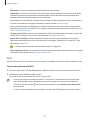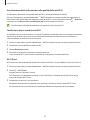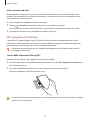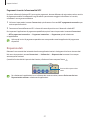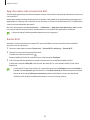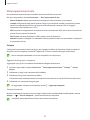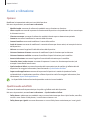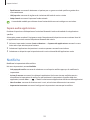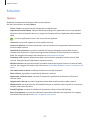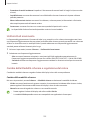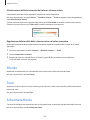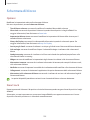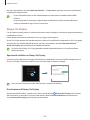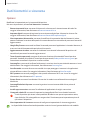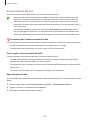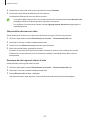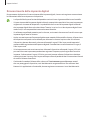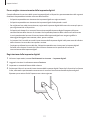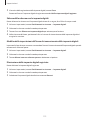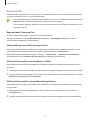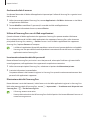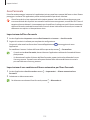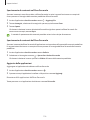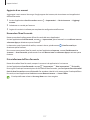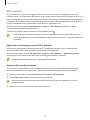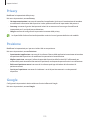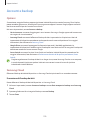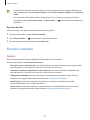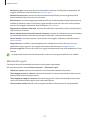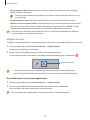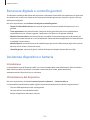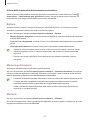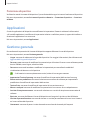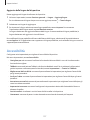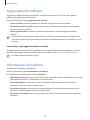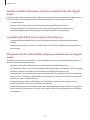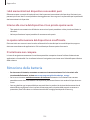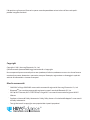Samsung SM-A526B/DS Manuale utente
- Categoria
- Cellulari
- Tipo
- Manuale utente
Questo manuale è adatto anche per

2
Sommario
Operazioni di base
4 Leggere prima dell'utilizzo
7 Casi di surriscaldamento del dispositivo e
soluzioni
10 Componenti e funzioni del dispositivo
14 Caricamento della batteria
16 Scheda SIM o USIM (scheda nanoSIM)
18 Scheda di memoria (scheda microSD)
20 Accensione e spegnimento del dispositivo
21 Configurazione iniziale
21 Samsung account
22 Trasferimento dei dati dal dispositivo
precedente (Smart Switch)
25 Guida allo schermo
33 Pannello di notifica
34 Acquisizione schermata e registrazione
schermo
36 Inserimento di testo
Applicazioni e funzionalità
38 Installazione o disinstallazione delle
applicazioni
39 Telefono
42 Rubrica
44 Messaggi
45 Internet
46 Camera
60 Galleria
64 Spazio AR
68 Bixby
70 Bixby Vision
71 Bixby Routines
73 Multischermo
75 Samsung Pay
77 Samsung Health
78 Samsung Notes
78 Samsung Members
78 Galaxy Shop
79 Galaxy Wearable
79 Calendario
80 Promemoria
81 Registratore vocale
82 Archivio
82 Orologio
82 Calcolatrice
83 Game Launcher
84 Game Booster
85 Samsung Kids
85 SmartThings
86 Condivisione di contenuti
87 Music Share
89 Smart View
89 Collegamento a Windows
90 Samsung Global Goals
91 Applicazioni Google

Sommario
3
119 Privacy
119 Posizione
119 Google
120 Account e backup
120 Samsung Cloud
121 Funzioni avanzate
122 Movimenti e gesti
123 Doppio Account
124 Benessere digitale e controllo genitori
124 Assistenza dispositivo e batteria
124 Ottimizzazione del dispositivo
125 Batteria
125 Memoria archiviazione
125 Memoria
126 Protezione dispositivo
126 Applicazioni
126 Gestione generale
127 Accessibilità
128 Aggiornamenti software
128 Informazioni sul telefono
Appendice
129 Risoluzione dei problemi
134 Rimozione della batteria
Impostazioni
92 Introduzione
92 Samsung account
92 Connessioni
93 Wi-Fi
95 Bluetooth
96 NFC e pagamenti contactless
97 Risparmio dati
98 App che usano solo connessione dati
98 Router Wi-Fi
99 Altre impostazioni di rete
100 Suoni e vibrazione
100 Qualità audio ed effetti
101 Separa audio applicazione
101 Notifiche
102 Schermo
103 Uniformità di movimento
103 Cambio della Modalità schermo o
regolazione del colore
104 Sfondo
104 Temi
104 Schermata Home
105 Schermata di blocco
105 Smart Lock
106 Always On Display
107 Dati biometrici e sicurezza
108 Riconoscimento del viso
110 Riconoscimento delle impronte digitali
113 Samsung Pass
115 Area Personale
118 Wi-Fi protetto

4
Operazioni di base
Leggere prima dell'utilizzo
Leggete il presente manuale prima di utilizzare il dispositivo per garantirne un uso sicuro e corretto.
•
Le descrizioni si basano sulle impostazioni predefinite del dispositivo.
•
Alcuni contenuti potrebbero variare da quelli del dispositivo in base al paese, al gestore telefonico, alle
specifiche del modello o al software del dispositivo.
•
Quando utilizzate alcune applicazioni o funzionalità, il dispositivo potrebbe richiedere la connessione a
una rete Wi-Fi o mobile.
•
L'utilizzo di contenuti (di alta qualità) ad alto assorbimento di CPU e RAM incide sulle prestazioni generali
del dispositivo. Le applicazioni collegate al contenuto potrebbero non funzionare correttamente in base
alle specifiche del dispositivo e all'ambiente in cui viene utilizzato.
•
Samsung non è responsabile per i problemi di prestazione causati dalle applicazioni di fornitori diversi
da Samsung.
•
Samsung non è responsabile per i problemi di prestazione o incompatibilità causati dalla modifica delle
impostazioni di registro o del software del sistema operativo. Il tentativo di personalizzare il sistema
operativo potrebbe causare il malfunzionamento del dispositivo o delle applicazioni.
•
Il software, i suoni, gli sfondi, le immagini e gli altri contenuti multimediali forniti con il dispositivo sono
concessi in licenza per uso limitato. L'estrazione e l'utilizzo di questi materiali per scopi commerciali
o altri scopi costituisce una violazione delle leggi sul copyright. La piena responsabilità per l'utilizzo
illegale dei contenuti multimediali spetta agli utenti.
•
I servizi relativi ai dati come messaggistica, upload e download, sincronizzazione automatica o l'utilizzo
dei servizi di posizionamento, potrebbero determinare costi aggiuntivi in base al vostro piano tariffario.
Per il trasferimento di grandi volumi di dati, si consiglia di utilizzare il Wi-Fi.
•
Le applicazioni predefinite fornite con il dispositivo sono soggette ad aggiornamenti e potrebbero
non essere più supportate senza preavviso. Per informazioni relative alle applicazioni preinstallate sul
dispositivo, contattate un centro di assistenza Samsung. Per le applicazioni installate da voi, contattate il
vostro gestore telefonico.
•
La modifica del sistema operativo del dispositivo o l'installazione di un software da fonti non ufficiali
potrebbe causare il malfunzionamento del dispositivo e il danneggiamento o la perdita dei dati. Tali
azioni costituiscono una violazione dell'accordo di licenza Samsung e annullano la garanzia.

Operazioni di base
5
•
In base al Paese e al gestore telefonico, durante la produzione e distribuzione viene applicata una
pellicola per lo schermo a fini protettivi. I danni alla pellicola protettiva applicata non sono coperti da
garanzia.
•
Regolando automaticamente il contrasto in base all'ambiente circostante, lo schermo sarà
chiaramente visibile anche all'aperto in condizioni di luce solare intensa. Data la natura del prodotto, la
visualizzazione prolungata di elementi grafici fissi potrebbe causare la comparsa di immagini residue
(burn-in dello schermo) o mosse.
–
Si consiglia di non utilizzare elementi grafici fissi su tutto o parte dello schermo per periodi
prolungati e di spegnere lo schermo quando non utilizzate il dispositivo.
–
Potete impostare lo spegnimento automatico dello schermo quando non lo utilizzate. Avviate
l'applicazione
Impostaz.
, toccate
Schermo
→
Spegnimento schermo
, quindi selezionate quanto
tempo deve trascorrere prima che il dispositivo si blocchi.
–
Per impostare la regolazione automatica dello schermo in base all'ambiente circostante, avviate
l'applicazione
Impostaz.
, toccate
Schermo
, quindi toccate il cursore
Luminosità adattiva
per
attivare questa funzione.
•
A seconda del Paese o del modello, alcuni dispositivi richiedono l'approvazione da parte della Federal
Communications Commission (FCC).
Se il dispositivo è approvato, è possibile visualizzare l'identificativo FCC del dispositivo. Per visualizzare
l'identificativo FCC, avviate l'applicazione
Impostaz.
e toccate
Informazioni sul telefono
→
Informazioni sullo stato
. Se il dispositivo non ha un identificativo FCC, significa che non ne è stata
autorizzata la vendita negli Stati Uniti o nei suoi territori e che può esservi introdotto solo per uso
personale del proprietario.
•
L'uso di dispositivi mobili su aeroplani o navi potrebbe essere soggetto a linee guida e restrizioni federali
e locali. Consultate le autorità competenti e seguite sempre le istruzioni dell'equipaggio sulle modalità e
i tempi di utilizzo del dispositivo.
•
Il dispositivo contiene dei magneti. Assicuratevi di mantenere una distanza di sicurezza tra il dispositivo
e gli oggetti che potrebbero subire interferenze dai magneti, ad esempio le carte di credito o i dispositivi
medici impiantabili. Se siete portatori di dispositivi medici impiantabili, prima dell'uso consultate il
vostro medico.
•
Questo dispositivo supporta servizi e applicazioni che potrebbero richiedere una connessione dati attiva
per il loro funzionamento ed aggiornamento. Come impostazione predefinita, la connessione dati è
sempre attiva su questo dispositivo. Verificate i costi di connessione con il vostro gestore telefonico. A
seconda del gestore telefonico e del piano tariffario, alcuni servizi potrebbero non essere disponibili.
•
Per disabilitare la connessione dati, nel menu Applicazioni, selezionate
Impostaz.
→
Connessioni
→
Utilizzo dati
e deselezionate
Connessione dati
.

Operazioni di base
6
Mantenimento della resistenza agli spruzzi d'acqua e alla polvere
Il dispositivo è progettato per resistere ai danni causati da spruzzi d'acqua e polvere. Seguite attentamente
questi suggerimenti per evitare di danneggiare il dispositivo e mantenerlo impermeabile agli spruzzi d'acqua
e alla polvere. In caso contrario potrebbero verificarsi danni al dispositivo.
•
Non immergete il dispositivo in acqua con profondità superiori a 1 m e non tenetelo immerso per più
di 30 minuti. Se immergete il dispositivo in un liquido diverso dall'acqua, come acqua salata, acqua
ionizzata o bevande alcoliche, il liquido entrerà nel dispositivo più rapidamente.
•
Non esponete il dispositivo ad intensi flussi d'acqua.
•
Se il dispositivo viene esposto ad acqua fresca, asciugatelo bene con un panno pulito e morbido. Se il
dispositivo viene esposto ad altri liquidi, come acqua salata, acqua della piscina, acqua saponata, olio,
profumo, crema solare, detergente mani, o prodotti chimici come cosmetici, sciacquatelo con acqua
pulita e asciugatelo bene con un panno pulito e morbido. Il mancato rispetto di queste istruzioni
potrebbe incidere sulle prestazioni e sull'aspetto del dispositivo.
•
Se il dispositivo dovesse essere immerso in acqua o se il microfono o l'altoparlante fossero bagnati, il
suono potrebbe non risultare nitido durante una chiamata. Asciugate bene il dispositivo con un panno
asciutto prima di utilizzarlo.
•
Il touchscreen ed altre funzioni potrebbero non funzionare correttamente se il dispositivo venisse
utilizzato in acqua.
•
Se il dispositivo cadesse o venisse urtato, le protezioni contro acqua e polvere potrebbero
danneggiarsi.
•
Il dispositivo è stato testato in ambiente controllato ed è certificato come resistente all'acqua e alla
polvere in situazioni specifiche (soddisfa i requisiti di classificazione IP67 descritti dallo standard
internazionale IEC 60529 - Livelli di protezione da custodie [Codice IP]; condizioni di test: 15 – 35 °C,
86 – 106 kPa, acqua dolce, 1 metro, per 30 minuti). Nonostante questa classificazione, è comunque
possibile che il dispositivo subisca danni in determinate situazioni.
Icone informative
Avvertenza: indica situazioni che potrebbero causare lesioni alle persone
Attenzione: indica situazioni che potrebbero causare danni al vostro dispositivo o ad altri apparecchi
Nota: indica note, suggerimenti per l'uso o informazioni aggiuntive

Operazioni di base
7
Casi di surriscaldamento del dispositivo e soluzioni
Quando il dispositivo si surriscalda mentre ricaricate la batteria
Durante la ricarica, il dispositivo e il caricabatteria potrebbero surriscaldarsi. Durante la ricarica wireless
o la ricarica rapida, il dispositivo potrebbe risultare più caldo al tatto. Questo non incide sulla vita o sulle
prestazioni del dispositivo e rientra nel suo normale funzionamento. Se la batteria si scalda eccessivamente,
la velocità di ricarica potrebbe diminuire oppure il caricabatteria potrebbe interrompere la ricarica.
Se il dispositivo si surriscalda, adottate le seguenti soluzioni:
•
Scollegate il caricabatteria dal dispositivo e chiudete eventuali applicazioni in esecuzione.
Attendete che il dispositivo si raffreddi, quindi riprendete la sua ricarica.
•
Se a surriscaldarsi fosse la parte inferiore del dispositivo, la causa potrebbe essere il
danneggiamento del cavo USB collegato. Sostituite il cavo con uno nuovo approvato da Samsung.
•
Quando utilizzate il caricabatteria wireless, non posizionate materiali estranei, come oggetti di
metallo, magneti e carte con banda magnetica tra il dispositivo e il caricabatteria wireless.
La funzionalità di ricarica wireless o di ricarica rapida è disponibile solo sui modelli supportati.
Quando il dispositivo si surriscalda durante l'uso
Quando utilizzate funzionalità o applicazioni più dispendiose dal punto di vista energetico o le utilizzate
per lunghi periodi di tempo, il dispositivo potrebbe temporaneamente surriscaldarsi a causa di un consumo
eccessivo della batteria. Chiudete eventuali applicazioni in esecuzione e non utilizzate il dispositivo per un
po' di tempo.
Di seguito trovate alcuni esempi di situazioni in cui il dispositivo potrebbe surriscaldarsi. A seconda delle
funzionalità e delle applicazioni utilizzate, questi esempi potrebbero non essere applicabili al proprio
modello.
•
Durante la configurazione iniziale dopo l'acquisto o il ripristino dei dati
•
Quando scaricate file di grandi dimensioni

Operazioni di base
8
•
Quando utilizzate applicazioni più dispendiose dal punto di vista energetico o utilizzate applicazioni per
lunghi periodi di tempo
–
Quando eseguite dei giochi ad alta risoluzione per lunghi periodi di tempo
–
Quando registrate video per lunghi periodi di tempo
–
Durante lo streaming di video con luminosità impostata al massimo
–
Durante la connessione ad una TV
•
Quando svolgete diverse attività (oppure, quando ci sono molte applicazioni in esecuzione in
background)
–
Durante l'uso del Multischermo
–
Durante l'aggiornamento o l'installazione di applicazioni mentre registrate video
–
Quando scaricate file di grandi dimensioni durante una videochiamata
–
Quando registrate video mentre utilizzate un'applicazione di navigazione
•
Quando utilizzate un grande volume di dati durante la sincronizzazione con cloud, e-mail o altri account
•
Quando utilizzate un'applicazione di navigazione in auto con il dispositivo esposto alla luce diretta del
sole
•
Quando utilizzate la funzionalità router Wi-Fi e tethering
•
Quando utilizzate il dispositivo in aree con segnale debole o con nessuna ricezione
•
Durante la ricarica della batteria con un cavo USB danneggiato
•
Se il connettore multifunzione del dispositivo è danneggiato o esposto a materiali estranei come liquidi,
polvere, polveri metalliche e mina di matita
•
Quando siete in roaming
Se il dispositivo si surriscalda, adottate le seguenti soluzioni:
•
Tenete il dispositivo aggiornato all'ultima versione del software.
•
I conflitti tra le applicazioni in esecuzione potrebbero causare il surriscaldamento del dispositivo.
Riavviate il dispositivo.
•
Disattivate Wi-Fi, GPS e Bluetooth quando non li utilizzate.
•
Chiudete le applicazioni che aumentano il consumo di batteria o che vengono eseguite in
background quando non sono utilizzate.
•
Eliminate i file non necessari e le applicazioni non utilizzate.
•
Riducete la luminosità dello schermo.
•
Se il dispositivo si dovesse surriscaldare o dovesse risultare caldo al tatto per un tempo prolungato,
non utilizzatelo. Se il dispositivo dovesse continuare a surriscaldarsi, contattate un Centro
Assistenza Samsung.

Operazioni di base
9
Precauzioni contro il surriscaldamento del dispositivo
Se iniziate ad avvertire fastidio a causa del surriscaldamento del dispositivo, interrompetene l'uso.
In caso di surriscaldamento, le funzionalità e le prestazioni del dispositivo potrebbero limitarsi o il dispositivo
stesso potrebbe spegnersi per raffreddarsi. La funzionalità è disponibile solo sui modelli supportati.
•
Se il dispositivo si surriscalda o raggiunge una determinata temperatura, compare un messaggio di
avviso per evitare malfunzionamenti del dispositivo, irritazioni cutanee o danni, nonché fuoriuscite
dalla batteria. Per abbassare la temperatura del dispositivo, la luminosità dello schermo e la velocità di
prestazione si ridurranno e la ricarica della batteria sarà interrotta. Fino a quando il dispositivo non si
sarà raffreddato, le applicazioni in esecuzione verranno chiuse e tutte le funzionalità di chiamata e di
altro tipo saranno limitate, ad eccezione delle chiamate di emergenza.
•
Se a seguito di un ulteriore incremento della temperatura comparisse un secondo messaggio, il
dispositivo si spegnerà. Non utilizzate il dispositivo finché la sua temperatura non scende al di sotto del
livello specificato. Se il secondo messaggio compare durante una chiamata d'emergenza, la chiamata
non sarà interrotta da uno spegnimento forzato.
Avvertenze per l'ambiente di utilizzo
Il dispositivo potrebbe surriscaldarsi a causa di diverse condizioni ambientali. Prestate attenzione per evitare
di ridurre la durata della vita della batteria, causare danni al dispositivo o incendi.
•
Non conservate il dispositivo a temperature troppo basse o troppo alte.
•
Non esponete il dispositivo alla luce diretta del sole per lunghi periodi di tempo.
•
Non utilizzate e non conservate il dispositivo per lunghi periodi di tempo in aree molto calde, come
all'interno di una macchina in estate.
•
Non posizionate il dispositivo in aree che potrebbero surriscaldarsi, come un materassino riscaldante.
•
Non conservate il dispositivo vicino a radiatori, forni a microonde, dispositivi di cottura caldi o
contenitori ad alta pressione.
•
Non utilizzate cavi il cui rivestimento è usurato o danneggiato e non utilizzate caricabatteria o batterie
danneggiate o malfunzionanti.

Operazioni di base
10
Componenti e funzioni del dispositivo
Contenuto della confezione
Controllate la guida di riferimento rapido per informazioni sul contenuto della confezione.
•
Gli elementi forniti con il dispositivo e gli accessori disponibili potrebbero variare in base al paese o
al gestore telefonico.
•
Gli elementi forniti sono stati creati soltanto per il presente dispositivo e potrebbero non essere
compatibili con altri dispositivi.
•
I componenti e le specifiche del dispositivo sono soggette a modifiche senza preavviso.
•
Potrete acquistare accessori aggiuntivi da un rivenditore Samsung di zona. Accertatevi che siano
compatibili con il dispositivo prima di acquistarli.
•
Utilizzate solo accessori approvati da Samsung. L'utilizzo di accessori non approvati potrebbe
causare problemi di prestazione e malfunzionamenti non coperti dalla garanzia.
•
La disponibilità di tutti gli accessori potrebbe variare in base alle società produttrici. Per maggiori
informazioni sugli accessori disponibili, fate riferimento al sito Web di Samsung.

Operazioni di base
11
Componenti del dispositivo
Altoparlante
Sensore di
riconoscimento delle
impronte digitali
Tasto Laterale
Tasti Volume
Touchscreen
Fotocamera anteriore
Sensore di luminosità
Connettore cuffie
Connettore multifunzione
(USB Tipo-C)
Supporto scheda SIM /
scheda di memoria
Fotocamera posteriore
Flash
Microfono
Area antenna interna
Altoparlante
Microfono
Area antenna NFC
Antenna GPS

Operazioni di base
12
•
Quando utilizzate gli altoparlanti, ad esempio durante la riproduzione di file multimediali o con il
vivavoce, non avvicinate il dispositivo alle orecchie.
•
Fate attenzione a non esporre l'obiettivo della fotocamera a una sorgente luminosa intensa come
la luce solare diretta. Se l'obiettivo della fotocamera venisse esposto ad una luce molto forte,
il sensore potrebbe danneggiarsi. Un sensore danneggiato non è riparabile e causa macchie o
puntini nelle foto.
•
L'uso del dispositivo con il corpo in vetro o acrilico danneggiato potrebbe comportare il rischio di
infortunio. Utilizzate il dispositivo solo dopo averlo fatto riparare in un centro assistenza Samsung.
•
Se polvere o materiali estranei dovessero penetrare nel microfono, nell'altoparlante o nel
ricevitore, i suoni del dispositivo potrebbero attenuarsi oppure alcune funzioni potrebbero non
essere operative. La rimozione di polvere o materiali estranei con un oggetto appuntito potrebbe
danneggiare il dispositivo e incidere sul suo aspetto.
•
Nelle seguenti situazioni, possono verificarsi problemi di connettività e un consumo eccessivo della
batteria:
–
Se attaccate adesivi metallici sull'area dell'antenna del dispositivo
–
Se applicate al dispositivo una custodia composta da materiali metallici
–
Se coprite l'area dell'antenna con le mani o altri oggetti durante l'uso di determinate
funzionalità, come le chiamate o la connessione ad una rete mobile
•
Si consiglia l'uso di pellicole di protezione per lo schermo approvate da Samsung. Le pellicole di
protezione non approvate potrebbero causare il malfunzionamento dei sensori.
•
Non coprite l'area del sensore di luminosità con accessori per lo schermo, come pellicole protettive,
adesivi o cover. Ciò potrebbe causare il malfunzionamento del sensore.

Operazioni di base
13
Tasti fisici
Tasto Funzione
Tasto Laterale
•
Quando il dispositivo è spento, tenete premuto per accenderlo.
•
Premete per attivare o bloccare lo schermo.
•
Tenete premuto per iniziare una conversazione con Bixby. Per maggiori
informazioni, fate riferimento a Utilizzo di Bixby.
•
Premete due volte oppure tenete premuto per avviare l'applicazione o la
funzionalità impostata.
Tasto Laterale +
Tasto Volume giù
•
Premete contemporaneamente per catturare uno screenshot.
•
Tenete premuto contemporaneamente per spegnere il dispositivo.
Configurazione del tasto Laterale
Selezionate la funzionalità o l'applicazione che verrà avviata premendo due volte o tenendo premuto.
Avviate l'applicazione
Impostaz.
, toccate
Funzioni avanzate
→
Tasto Laterale
, quindi selezionate l'opzione
desiderata.
Tasti virtuali
Tasto Indietro
Tasto Home
Tasto Applicazioni
recenti
All'accensione dello schermo, nella parte inferiore compariranno i tasti virtuali. Per maggiori informazioni,
fate riferimento a Barra di navigazione (tasti virtuali).

Operazioni di base
14
Caricamento della batteria
Ricaricate la batteria al primo utilizzo del dispositivo o quando questa è rimasta inutilizzata per un lungo
periodo di tempo.
Utilizzate solo batterie, caricabatteria e cavi approvati da Samsung specificamente ideati per il
dispositivo. Batterie, caricabatteria e cavi non compatibili possono causare lesioni gravi o danneggiare
il dispositivo.
•
Il collegamento errato del caricabatteria potrebbe causare gravi danni al dispositivo. I danni causati
da un uso improprio non sono coperti dalla garanzia.
•
Utilizzate solo il cavo USB Tipo-C fornito con il dispositivo. Utilizzando un cavo Micro USB, il
dispositivo potrebbe danneggiarsi.
Per risparmiare energia, scollegate il caricabatteria quando non lo utilizzate. Il caricabatteria non è
dotato di interruttore, pertanto dovete scollegarlo dalla presa di corrente quando non è in uso per
evitare di consumare energia. Il caricabatteria dovrebbe rimanere vicino alla presa di corrente ed
essere facilmente accessibile durante la ricarica.
Ricarica con cavo
Per ricaricare la batteria, collegate il cavo USB all'alimentatore USB e collegate il cavo al connettore
multifunzione del dispositivo. Quando la batteria è carica, scollegate il caricabatteria dal dispositivo.

Operazioni di base
15
Ricarica rapida
Avviate l'applicazione
Impostaz.
, toccate
Assistenza dispositivo e batteria
→
Batteria
→
Altre
impostazioni batteria
, quindi attivate la funzione desiderata.
•
Ricarica rapida
: per usare la ricarica rapida, utilizzate un caricabatteria che supporta la ricarica rapida.
Potete caricare la batteria più velocemente se il dispositivo o lo schermo sono spenti.
Riduzione del consumo della batteria
Il dispositivo offre varie opzioni per ottimizzare i consumi della batteria.
•
Ottimizzate il dispositivo utilizzando la funzionalità per la cura del dispositivo.
•
Quando non utilizzate il dispositivo, spegnete lo schermo premendo il tasto Laterale.
•
Attivate la modalità Risparmio energetico.
•
Chiudete le applicazioni non necessarie.
•
Disattivate il Bluetooth quando non lo utilizzate.
•
Disattivate la sincronizzazione automatica delle applicazioni che necessitano la sincronizzazione.
•
Riducete la durata della retroilluminazione.
•
Riducete la luminosità dello schermo.
Consigli e precauzioni per la ricarica della batteria
•
Quando la batteria sarà completamente scarica, non potrete accendere il dispositivo immediatamente,
anche con il caricabatteria collegato. Lasciate caricare la batteria per alcuni minuti prima di accendere il
dispositivo.
•
Se utilizzate più applicazioni contemporaneamente, applicazioni che necessitano la connessione ad
una rete o ad un altro dispositivo, la batteria si consumerà più velocemente. Per evitare che la batteria si
scarichi durante il trasferimento dati, utilizzate queste applicazioni dopo aver ricaricato completamente
la batteria.
•
L'uso di una sorgente di alimentazione diversa dal caricabatteria, ad esempio un computer, potrebbe
ridurre la velocità di ricarica a causa di un'intensità di corrente minore.
•
Durante il caricamento potrete utilizzare il dispositivo, ma la batteria verrà caricata più lentamente.
•
Se il dispositivo ricevesse un'alimentazione discontinua durante il caricamento, il touchscreen potrebbe
non funzionare. In questo caso, scollegate il caricabatteria dal dispositivo.

Operazioni di base
16
•
Durante il caricamento, il dispositivo e il caricabatteria potrebbero surriscaldarsi. Ciò è normale e non
dovrebbe influire sulla durata o sulle prestazioni del dispositivo. Se la batteria dovesse scaldarsi più del
solito, il caricabatteria potrebbe interrompere il caricamento.
•
Se il connettore fosse bagnato durante la ricarica, il dispositivo potrebbe subire danni. Asciugate bene il
connettore multifunzione prima di ricaricare il dispositivo.
•
Se il dispositivo non si dovesse ricaricare correttamente, portate il dispositivo e il caricabatteria presso
un centro di assistenza Samsung.
Scheda SIM o USIM (scheda nanoSIM)
Inserite la scheda SIM o USIM fornita dal vostro gestore di telefonia mobile.
Potete inserire due schede SIM o USIM, in modo da disporre di due numeri di telefono anche di gestori diversi
su un singolo dispositivo. In alcune zone, la velocità di trasferimento dati potrebbe essere inferiore se nel
dispositivo sono inserite due schede SIM rispetto a una sola.
La disponibilità di alcuni servizi che richiedono una connessione di rete potrebbe variare in base al
gestore telefonico.
Installazione della scheda SIM o USIM
21 3 4

Operazioni di base
17
1 Inserite l'estrattore metallico nella fessura del supporto per allentarlo.
2 Estraete delicatamente il supporto dallo slot.
3 Posizionate la scheda SIM o USIM sul supporto con i contatti dorati rivolti verso il basso e premete
delicatamente la scheda SIM o USIM all'interno del supporto per fissarla.
4 Inserite nuovamente il supporto nel suo slot.
•
Utilizzate solo schede nanoSIM.
•
Non perdete e non lasciate che altri utilizzino la vostra scheda SIM o USIM. Samsung non è
responsabile per eventuali danni o inconvenienti dovuti allo smarrimento o al furto delle schede.
•
Accertatevi che l'estrattore metallico sia perpendicolare alla fessura. Altrimenti, il dispositivo
potrebbe subire danni.
•
Se la scheda non dovesse essere fissata saldamente, potrebbe fuoriuscire o cadere.
•
Se il supporto dovesse essere bagnato quando viene inserito nel dispositivo, questo potrebbe
subire dei danni. Assicuratevi sempre che il supporto sia asciutto.
•
Inserite completamente il supporto nello slot per evitare che del liquido entri all'interno del
dispositivo.
Corretta installazione delle schede
Scheda nanoSIM 1
Scheda nanoSIM
Scheda nanoSIM 2
Scheda microSD
Gestione schede SIM
Avviate l'applicazione
Impostaz.
e toccate
Connessioni
→
Gestione schede SIM
.
•
Schede SIM
: consente di attivare la scheda SIM da utilizzare e di personalizzare le impostazioni della
scheda SIM.
•
Scheda SIM preferita
: consente di scegliere di utilizzare una scheda SIM specifica per alcune
funzionalità, ad esempio le chiamate vocali, quando sono attive due schede.
•
Altre impostazioni scheda SIM
: consente di personalizzare le impostazioni di chiamata.

Operazioni di base
18
Scheda di memoria (scheda microSD)
Installazione di una scheda di memoria
La capacità della scheda di memoria potrebbe differire da altri modelli ed alcune schede potrebbero non
essere compatibili con il dispositivo, in base al produttore e al tipo di scheda di memoria. Per visualizzare la
capacità massima della scheda di memoria del dispositivo, fate riferimento al sito Web Samsung.
21 43
1 Inserite l'estrattore metallico nella fessura del supporto per allentarlo.
2 Estraete delicatamente il supporto dallo slot.
3 Posizionate la scheda di memoria sul supporto con i contatti dorati rivolti verso il basso e premete
delicatamente la scheda di memoria all'interno del supporto per fissarla.
4 Inserite nuovamente il supporto nel suo slot.
•
Alcune schede di memoria potrebbero non essere completamente compatibili con il dispositivo.
L'utilizzo di una scheda di memoria non compatibile potrebbe danneggiare il dispositivo, la scheda
di memoria o i dati memorizzati.
•
Per evitare di danneggiare il dispositivo, inserite la scheda di memoria nel verso corretto.
•
Accertatevi che l'estrattore metallico sia perpendicolare alla fessura. Altrimenti, il dispositivo
potrebbe subire danni.
•
Quando rimuovete il supporto dal dispositivo, la connessione dati di rete mobile verrà disabilitata.
•
Se la scheda non fosse fissata saldamente, potrebbe fuoriuscire o cadere dal supporto.
•
Se il supporto dovesse essere bagnato quando viene inserito nel dispositivo, questo potrebbe
subire dei danni. Assicuratevi sempre che il supporto sia asciutto.
•
Inserite completamente il supporto nello slot per evitare che del liquido entri all'interno del
dispositivo.

Operazioni di base
19
•
Il dispositivo supporta i file system FAT ed exFAT per schede di memoria. Se inserite una scheda
formattata con un file system diverso, il dispositivo vi chiederà di riformattare la scheda oppure
non la riconoscerà. Formattate la scheda di memoria per utilizzarla. Se il dispositivo non la formatta
o non la riconosce, contattate il produttore della scheda di memoria o un centro di assistenza
Samsung.
•
Scritture e cancellazioni frequenti potrebbero influire negativamente sulla durata della scheda di
memoria.
•
Dopo aver inserito una scheda di memoria nel dispositivo, la directory della scheda di memoria
compare nella cartella
Archivio
→
Scheda SD
.
Rimozione della scheda di memoria
Prima di rimuovere la scheda di memoria, disattivatela per una rimozione sicura.
Avviate l'applicazione
Impostaz.
e toccate
Assistenza dispositivo e batteria
→
Memoria archiviazione
→
→
Avanzate
→
Scheda SD
→
Smonta
.
Non rimuovete la memoria esterna, ad esempio la scheda di memoria o la memoria USB, durante il
trasferimento dei dati o l'accesso ad essi da parte del dispositivo oppure subito dopo il trasferimento
dei dati. Ciò potrebbe causare la perdita o il danneggiamento dei dati o danneggiare la memoria
esterna o il dispositivo. Samsung non è responsabile per eventuali perdite, compreso la perdita di dati,
a seguito dell'uso scorretto dei dispositivi di memoria esterna.
Formattazione della scheda di memoria
Una scheda di memoria formattata su un computer potrebbe non essere compatibile con il dispositivo.
Formattate la scheda di memoria direttamente nel dispositivo.
Avviate l'applicazione
Impostaz.
e toccate
Assistenza dispositivo e batteria
→
Memoria archiviazione
→
→
Avanzate
→
Scheda SD
→
Formatta
.
Prima di formattare la scheda di memoria, ricordate di effettuare delle copie di backup di tutte le
informazioni importanti memorizzate nella scheda di memoria. La garanzia del produttore non copre
la perdita dei dati derivante dalle azioni dell'utente.

Operazioni di base
20
Accensione e spegnimento del dispositivo
Attenetevi a tutte le avvertenze e indicazioni specificate dal personale autorizzato quando vi trovate in
aree in cui l'utilizzo dei dispositivi senza fili è limitato, come ad esempio su aeroplani e ospedali.
Tasto Laterale
Tasto Volume giù
Accensione del dispositivo
Tenete premuto il tasto Laterale per qualche secondo per accendere il dispositivo.
Spegnimento del dispositivo
1 Per spegnere il dispositivo, tenete premuto il tasto Laterale e il tasto Volume giù contemporaneamente. In
alternativa, aprite il pannello di notifica, scorrete in basso, quindi toccate
.
2 Toccate
Spegni
.
Per riavviare il dispositivo, toccate
Riavvia
.
Potete impostare lo spegnimento del dispositivo quando tenete premuto il tasto Laterale. Avviate
l'applicazione
Impostaz.
, toccate
Funzioni avanzate
→
Tasto Laterale
, quindi toccate
Menu
Spegnimento
sotto
Pressione prolungata
.
Riavvio forzato
Se il dispositivo si blocca e non risponde, tenete premuto il tasto Laterale e il tasto Volume giù
contemporaneamente per più di 7 secondi per riavviarlo.
La pagina sta caricando ...
La pagina sta caricando ...
La pagina sta caricando ...
La pagina sta caricando ...
La pagina sta caricando ...
La pagina sta caricando ...
La pagina sta caricando ...
La pagina sta caricando ...
La pagina sta caricando ...
La pagina sta caricando ...
La pagina sta caricando ...
La pagina sta caricando ...
La pagina sta caricando ...
La pagina sta caricando ...
La pagina sta caricando ...
La pagina sta caricando ...
La pagina sta caricando ...
La pagina sta caricando ...
La pagina sta caricando ...
La pagina sta caricando ...
La pagina sta caricando ...
La pagina sta caricando ...
La pagina sta caricando ...
La pagina sta caricando ...
La pagina sta caricando ...
La pagina sta caricando ...
La pagina sta caricando ...
La pagina sta caricando ...
La pagina sta caricando ...
La pagina sta caricando ...
La pagina sta caricando ...
La pagina sta caricando ...
La pagina sta caricando ...
La pagina sta caricando ...
La pagina sta caricando ...
La pagina sta caricando ...
La pagina sta caricando ...
La pagina sta caricando ...
La pagina sta caricando ...
La pagina sta caricando ...
La pagina sta caricando ...
La pagina sta caricando ...
La pagina sta caricando ...
La pagina sta caricando ...
La pagina sta caricando ...
La pagina sta caricando ...
La pagina sta caricando ...
La pagina sta caricando ...
La pagina sta caricando ...
La pagina sta caricando ...
La pagina sta caricando ...
La pagina sta caricando ...
La pagina sta caricando ...
La pagina sta caricando ...
La pagina sta caricando ...
La pagina sta caricando ...
La pagina sta caricando ...
La pagina sta caricando ...
La pagina sta caricando ...
La pagina sta caricando ...
La pagina sta caricando ...
La pagina sta caricando ...
La pagina sta caricando ...
La pagina sta caricando ...
La pagina sta caricando ...
La pagina sta caricando ...
La pagina sta caricando ...
La pagina sta caricando ...
La pagina sta caricando ...
La pagina sta caricando ...
La pagina sta caricando ...
La pagina sta caricando ...
La pagina sta caricando ...
La pagina sta caricando ...
La pagina sta caricando ...
La pagina sta caricando ...
La pagina sta caricando ...
La pagina sta caricando ...
La pagina sta caricando ...
La pagina sta caricando ...
La pagina sta caricando ...
La pagina sta caricando ...
La pagina sta caricando ...
La pagina sta caricando ...
La pagina sta caricando ...
La pagina sta caricando ...
La pagina sta caricando ...
La pagina sta caricando ...
La pagina sta caricando ...
La pagina sta caricando ...
La pagina sta caricando ...
La pagina sta caricando ...
La pagina sta caricando ...
La pagina sta caricando ...
La pagina sta caricando ...
La pagina sta caricando ...
La pagina sta caricando ...
La pagina sta caricando ...
La pagina sta caricando ...
La pagina sta caricando ...
La pagina sta caricando ...
La pagina sta caricando ...
La pagina sta caricando ...
La pagina sta caricando ...
La pagina sta caricando ...
La pagina sta caricando ...
La pagina sta caricando ...
La pagina sta caricando ...
La pagina sta caricando ...
La pagina sta caricando ...
La pagina sta caricando ...
La pagina sta caricando ...
La pagina sta caricando ...
La pagina sta caricando ...
La pagina sta caricando ...
-
 1
1
-
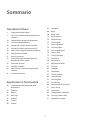 2
2
-
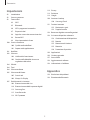 3
3
-
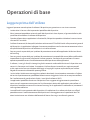 4
4
-
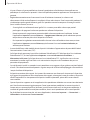 5
5
-
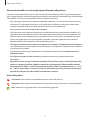 6
6
-
 7
7
-
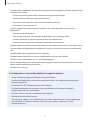 8
8
-
 9
9
-
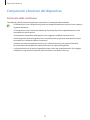 10
10
-
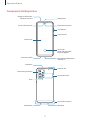 11
11
-
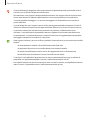 12
12
-
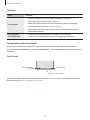 13
13
-
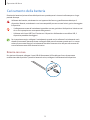 14
14
-
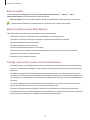 15
15
-
 16
16
-
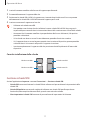 17
17
-
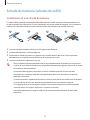 18
18
-
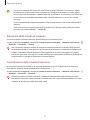 19
19
-
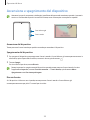 20
20
-
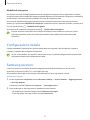 21
21
-
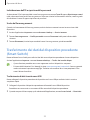 22
22
-
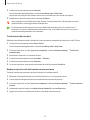 23
23
-
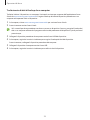 24
24
-
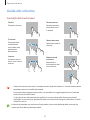 25
25
-
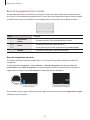 26
26
-
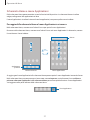 27
27
-
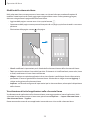 28
28
-
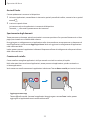 29
29
-
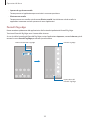 30
30
-
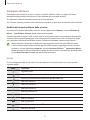 31
31
-
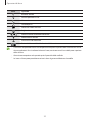 32
32
-
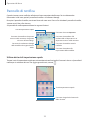 33
33
-
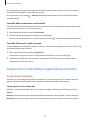 34
34
-
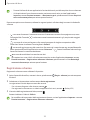 35
35
-
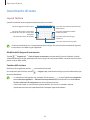 36
36
-
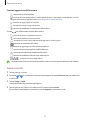 37
37
-
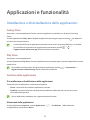 38
38
-
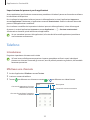 39
39
-
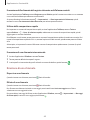 40
40
-
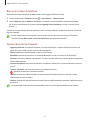 41
41
-
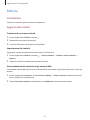 42
42
-
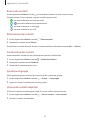 43
43
-
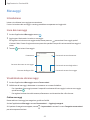 44
44
-
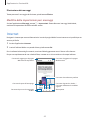 45
45
-
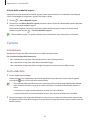 46
46
-
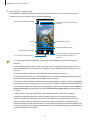 47
47
-
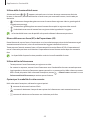 48
48
-
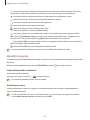 49
49
-
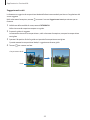 50
50
-
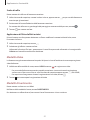 51
51
-
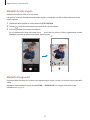 52
52
-
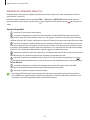 53
53
-
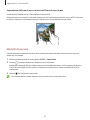 54
54
-
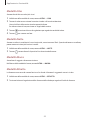 55
55
-
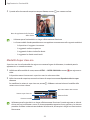 56
56
-
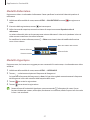 57
57
-
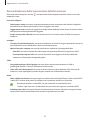 58
58
-
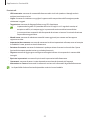 59
59
-
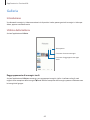 60
60
-
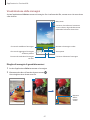 61
61
-
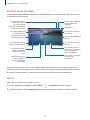 62
62
-
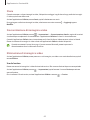 63
63
-
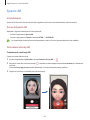 64
64
-
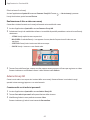 65
65
-
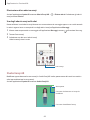 66
66
-
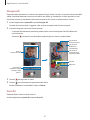 67
67
-
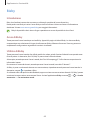 68
68
-
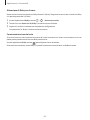 69
69
-
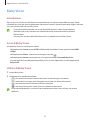 70
70
-
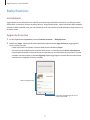 71
71
-
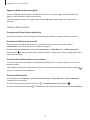 72
72
-
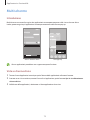 73
73
-
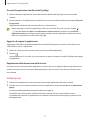 74
74
-
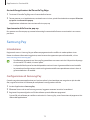 75
75
-
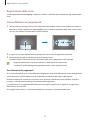 76
76
-
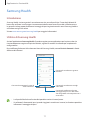 77
77
-
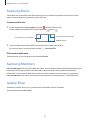 78
78
-
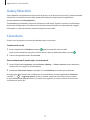 79
79
-
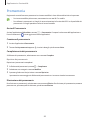 80
80
-
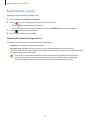 81
81
-
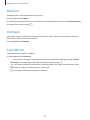 82
82
-
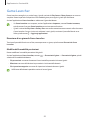 83
83
-
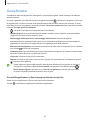 84
84
-
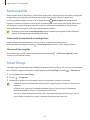 85
85
-
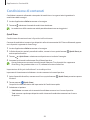 86
86
-
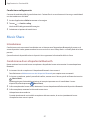 87
87
-
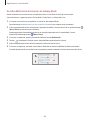 88
88
-
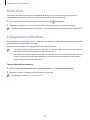 89
89
-
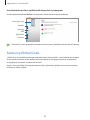 90
90
-
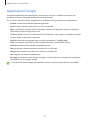 91
91
-
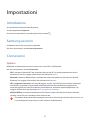 92
92
-
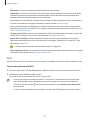 93
93
-
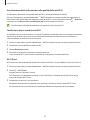 94
94
-
 95
95
-
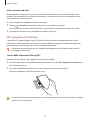 96
96
-
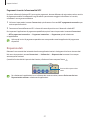 97
97
-
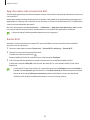 98
98
-
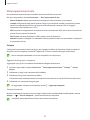 99
99
-
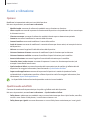 100
100
-
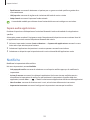 101
101
-
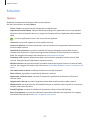 102
102
-
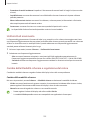 103
103
-
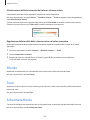 104
104
-
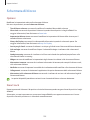 105
105
-
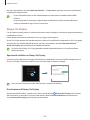 106
106
-
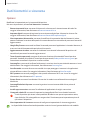 107
107
-
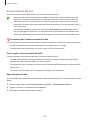 108
108
-
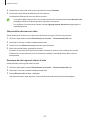 109
109
-
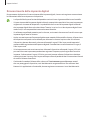 110
110
-
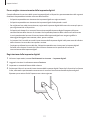 111
111
-
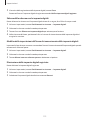 112
112
-
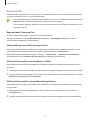 113
113
-
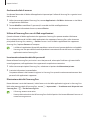 114
114
-
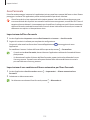 115
115
-
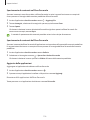 116
116
-
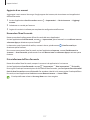 117
117
-
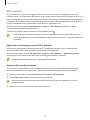 118
118
-
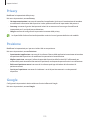 119
119
-
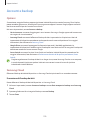 120
120
-
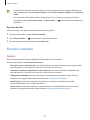 121
121
-
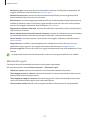 122
122
-
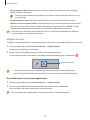 123
123
-
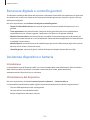 124
124
-
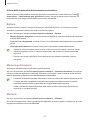 125
125
-
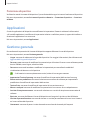 126
126
-
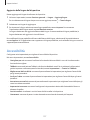 127
127
-
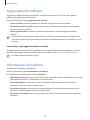 128
128
-
 129
129
-
 130
130
-
 131
131
-
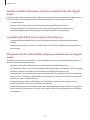 132
132
-
 133
133
-
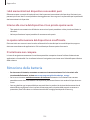 134
134
-
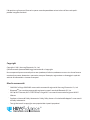 135
135
Samsung SM-A526B/DS Manuale utente
- Categoria
- Cellulari
- Tipo
- Manuale utente
- Questo manuale è adatto anche per